Все чаще важные документы отправляются в цифровом виде, и их необходимо подписывать на ходу, быстро и легко. Подписание PDF-файлов в прошлом включало печать, автографирование ручкой, сканирование и повторную отправку, чтобы вернуть важные документы коллегам и клиентам. Это очень трудоемкий процесс, который может замедлить важные бизнес-транзакции.
PDFelement для iOS решил эту проблему, и теперь вы можете легко подписывать PDF-документы со своего собственного устройства. С помощью приложения PDFelement вы можете сфотографировать свою подпись и сохранить ее в файле для последующего использования, перетащив в PDF-файлы. Вы также можете бесплатно поставить свою подпись непосредственно на документах, которые вам нужно подписать, сократив время, необходимое для подписания PDF-документов, до нескольких минут. PDFelement - это лучшее решение для подписи PDF-файлов.

Как подписать PDF-файлы картинкой на iPhone или iPad?
Подписание документов стало проще с помощью PDFelement. Это простое руководство покажет вам, как быстро и легко подписывать документы с помощью приложения: PDFelement предоставляет самый быстрый и простой способ обмена PDF-документами, и вот как:
1. Откройте приложение PDFelement
Зайдите в App Store и загрузите приложение PDFelement. После загрузки вам нужно будет зарегистрировать учетную запись, следуя инструкциям на экране.
Чтобы открыть приложение PDFelement, нажмите на значок программы на главном экране вашего iPad или iPhone. Откройте свой PDF-файл из списка файлов на экране "Файлы".

2. Откройте инструмент подписи
Когда файл открыт, выберите значок пера в левой верхней части экрана, чтобы открыть плавающую панель текстовых инструментов. Выберите последний инструмент для записи перед стрелкой "Отменить". Нажмите на плавающую инструкцию "Создать подпись". На странице "Создать подпись" вы можете либо бесплатно нарисовать свою подпись в поле под названием "Пожалуйста, подпишите здесь", добавить фотографию со своего устройства с помощью значка изображения, либо сфотографировать свою подпись с помощью значка камеры. Оба этих значка расположены в правом нижнем углу экрана.
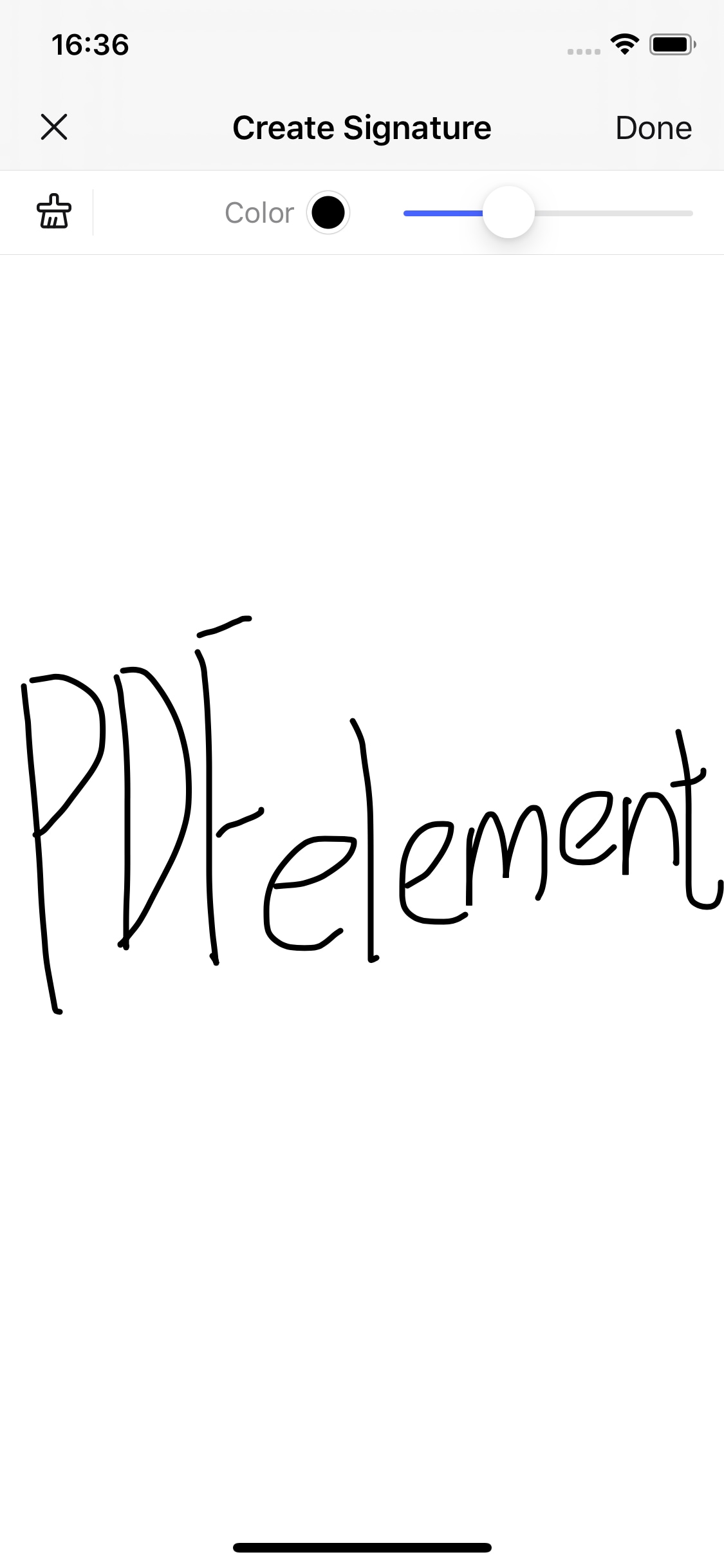
3. Создайте свою подпись
Теперь ваша подпись появится на вашем документе. Поместите подпись в нужное место, перетащив синюю рамку в нужное место. Измените размер подписи, перетащив синий кружок по правому нижнему краю синего поля подписи. Теперь ваш документ подписан.
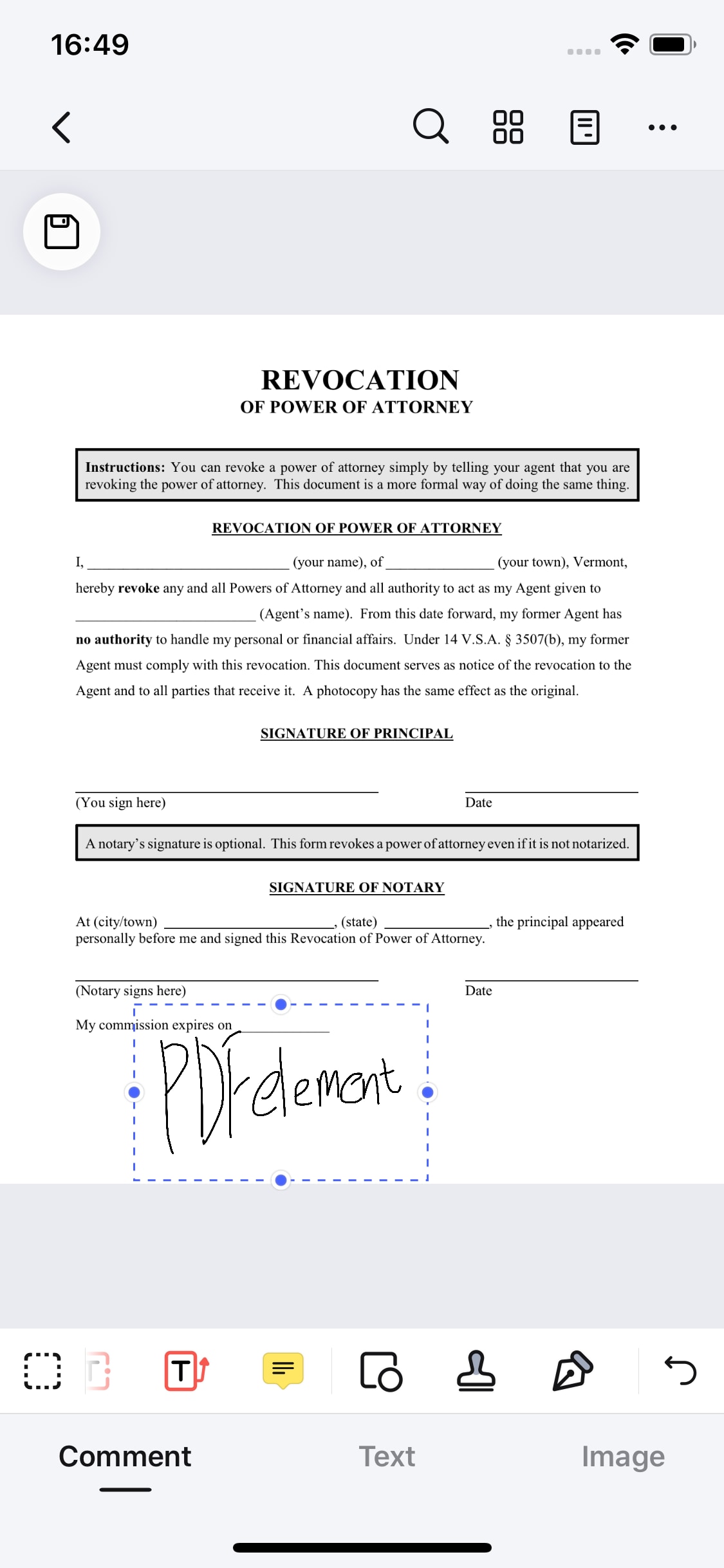
Возможность подписывать PDF-документы непосредственно с вашего устройства сэкономит время и усилия для выполнения множества важных для вашего бизнеса работ. PDFelement делает это быстро и легко, когда вы находитесь в пути, и его можно использовать для подписания всех важных документов в будущем. Будь то в офисе или работая удаленно, на ходу, никогда больше не откладывайте подписание важных документов. PDFelement предлагает лучшее решение для подписания ваших PDF-документов, предоставляя вашему бизнесу возможность заключать сделки и защищенные контракты в любое время за считанные минуты.
 100% Безопасно | Без рекламы |
100% Безопасно | Без рекламы |







